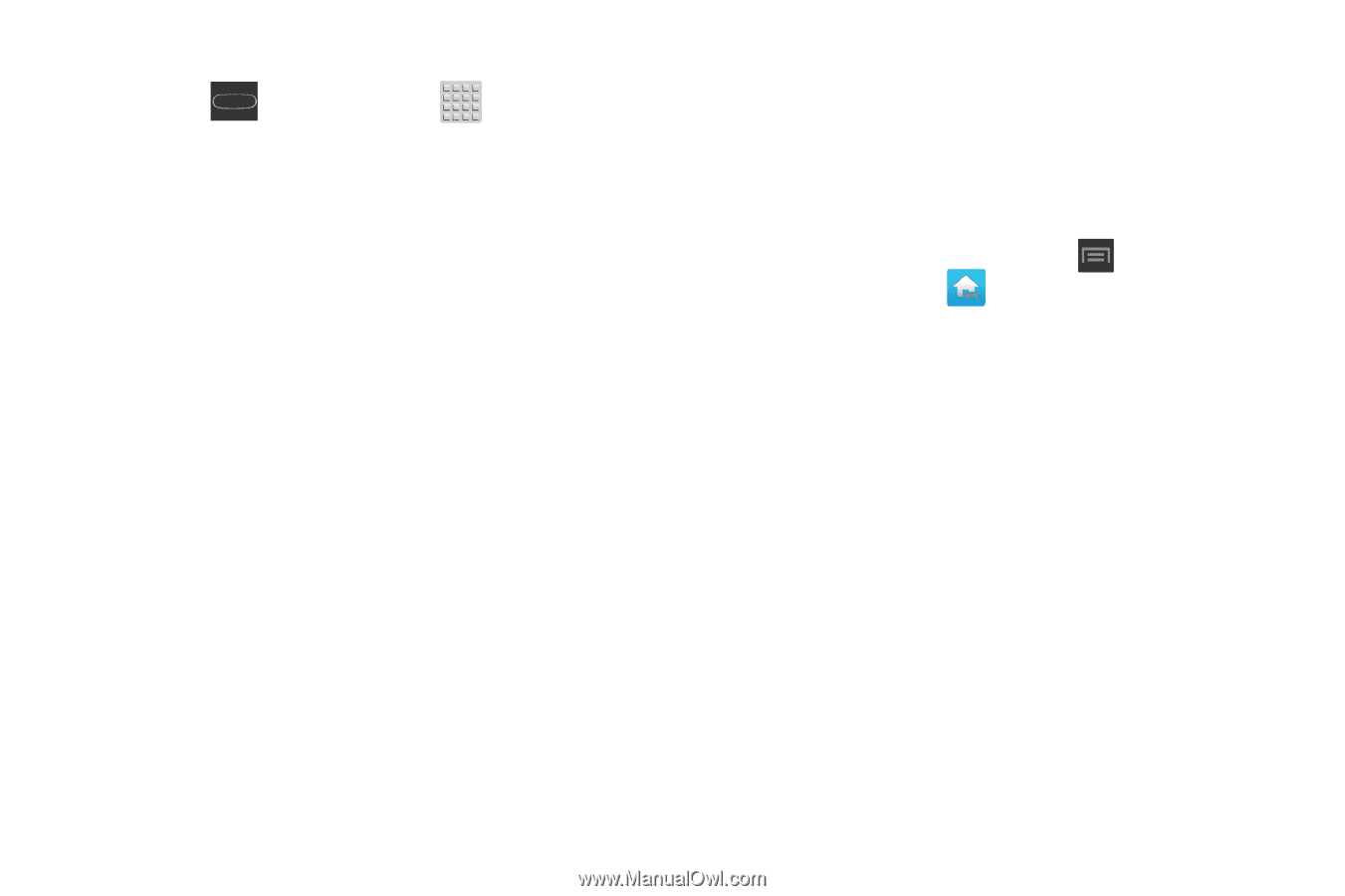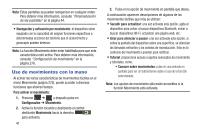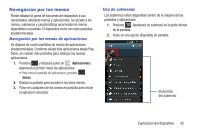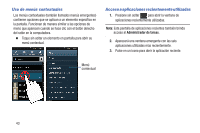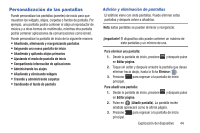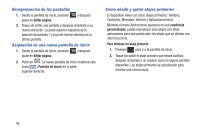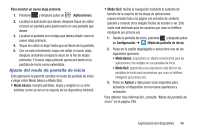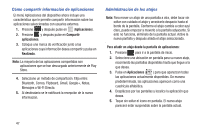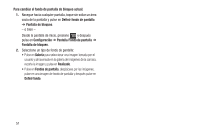Samsung SGH-T599 User Manual T-mobile Sgh-t599 Galaxy Exhibit Spanish User Man - Page 51
Ajuste del modo de pantalla de inicio, Para insertar un nuevo atajo primario, Aplicaciones
 |
View all Samsung SGH-T599 manuals
Add to My Manuals
Save this manual to your list of manuals |
Page 51 highlights
Para insertar un nuevo atajo primario: 1. Presione y después pulse en (Aplicaciones). 2. Localice la aplicación que desee, después toque sin soltar el icono en pantalla para posicionarlo en una pantalla que desee. 3. Localice la pantalla con el atajo que desea añadir como el nuevo atajo primario. 4. Toque sin soltar el atajo hasta que se libere de la pantalla. 5. Con un solo movimiento, toque sin soltar el nuevo atajo, después arrástrelo al espacio vacío en la fila de atajos primarios. El nuevo atajo primario aparecerá tanto en la pantalla de inicio como extendidas. Ajuste del modo de pantalla de inicio Esta aplicación le permite cambiar el modo de pantalla de inicio y elegir entre Modo básico y Modo fácil. • Modo básico: muestra pantallas, atajos y widgets en su vista estándar (como se ven en la mayoría de los dispositivos Android). • Modo fácil: facilita la navegación mediante el aumento de tamaño de la mayoría de los atajos de aplicaciones, proporcionando toda una página con entradas de contacto grandes y creando otros widgets fáciles de acceder y ver. Este modo está destinado para los usuarios que usan un teléfono inteligente por primera vez. 1. Desde la pantalla de inicio, presione y después pulse en Configuración ➔ (Modo de pantalla de inicio). 2. Pulse en la casilla desplegable y seleccione una de las siguientes opciones: • Modo básico: proporciona un diseño convencional para las aplicaciones y los widgets en sus pantallas de inicio. • Modo fácil: proporciona una experiencia más fácil en las pantallas de inicio para las personas que usan un teléfono inteligente por primera vez. 3. Pulse en Aplicar y deje pasar unos segundos para actualizar el dispositivo con la nueva apariencia y sensación. Para obtener más información, consulte "Modo de pantalla de inicio" en la página 248. Explicación del dispositivo 46